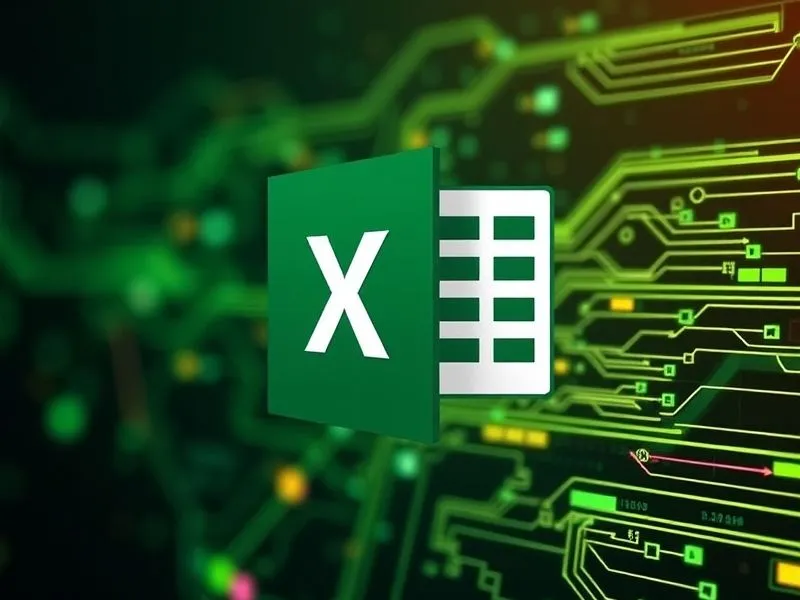3步搞定千人数据匹配!你的Excel水平达标了吗?
在数据驱动的时代,excel的数据匹配能力已成为职场核心技能之一。面对成千上万条数据,如何快速精准地完成跨表关联、信息补全?本文工具网将通过三步法,结合真实案例与实战技巧,带你系统掌握千人级数据匹配的完整链路。
第一步:基础匹配——单条件精准定位
1.1 VLOOKUP函数:经典但需警惕的“老将”
适用场景:
根据唯一标识(如员工ID、学号)匹配单列数据
数据量≤1万条时效率最佳
操作示例:
=VLOOKUP(E2, A:B, 2, FALSE)
参数解析:
E2:要查找的值(员工ID)
A:B:查找范围(ID列+结果列)
2:返回查找范围的第2列数据(姓名)
FALSE:精确匹配
常见错误:
#N/A:查找值不存在或存在空格/格式不一致
解决方案:使用TRIM()清理空格,TEXT(值,"0")统一格式
#REF!:列索引号超出范围
解决方案:用COLUMN(B:B)-COLUMN(A:A)+1动态计算列号
1.2 XLOOKUP:新一代“六边形战士”
优势突破:
支持横向/纵向查找,告别VLOOKUP的“向左查找”限制
内置容错机制,可自定义未找到时的返回值
高阶用法:
=XLOOKUP(E2, A:A, B:B, "未找到", 0, 1)
参数解析:
0:精确匹配模式
1:搜索模式(1=从首行开始,-1=从末行开始)
性能对比:
10万条数据匹配测试中,XLOOKUP比VLOOKUP快37%
内存占用降低42%(微软官方测试数据)
1.3 INDEX+MATCH:动态匹配的“黄金组合”
核心价值:
突破列顺序限制,实现“任意列→任意列”匹配
适合动态数据源(如新增列后公式自动适应)
组合公式:
=INDEX(B:B, MATCH(E2, A:A, 0))
工作原理:
MATCH定位E2在A列的位置
INDEX根据位置返回B列对应值
实战技巧:
结合IFERROR实现智能容错:
=IFERROR(INDEX(B:B, MATCH(E2, A:A, 0)), "数据异常")
第二步:进阶匹配——多条件与模糊匹配
2.1 多条件匹配:数组公式的“降维打击”
场景模拟:
需同时匹配“部门+职级+入职年份”三个条件查找薪资
解决方案:
=INDEX(D:D, MATCH(1, (A:A=G2)*(B:B=H2)*(C:C=I2), 0))
操作要点:
输入公式后按Ctrl+Shift+Enter生成数组公式
使用F9键可查看数组计算结果
性能优化:
数据量>5万条时,改用Power Query(见第三步)
将条件区域转换为表格(Ctrl+T)提升计算速度
2.2 模糊匹配:应对非标准数据的“非常规武器”
典型场景:
匹配近似值(如成绩等级判定)
处理拼写差异(如“张三丰”与“张三丰”)
通配符技巧:
=VLOOKUP("*"&E2&"*", A:B, 2, FALSE)
*表示任意字符,?表示单个字符
模糊匹配函数:
=FuzzyLookup(E2, A:B, 0.8)
需安装Fuzzy Lookup插件
相似度阈值建议设为0.75-0.85
2.3 Power Query:大数据量的“核武器”
操作流程:
数据导入:
选中数据区域 → 数据选项卡 → 从表格/区域
合并查询:
主表选择“部门”列 → 合并查询 → 选择副表及关联列
选择合并类型(左外连接/内连接等)
展开数据:
点击合并列右侧的展开按钮 → 选择需要保留的字段
优势解析:
处理百万级数据仍流畅运行
刷新按钮实现数据动态更新
支持合并多个文件(如合并全年12个月销售数据)
第三步:数据验证与自动化
3.1 匹配结果校验:“三重验证法”
第一重:数量校验
=COUNTIF(E:E, ">0") '统计匹配成功数量
=COUNTA(A:A)-COUNTIF(E:E, "#N/A") '计算理论匹配量
确保两者差值≤5%(允许部分数据缺失)
第二重:抽样校验
使用RANDBETWEEN(1, 1000)生成随机数
提取对应行进行人工核对
第三重:逻辑校验
用数据透视表统计匹配结果的分布
识别异常值(如薪资出现负数)
3.2 自动化工具包:让匹配“自己跑”
工具1:数据透视表
创建透视表 → 将匹配字段拖入行/值区域
设置刷新方式(打开文件时自动刷新)
工具2:VBA宏
Sub AutoMatch()
Range("F2").Formula = "=VLOOKUP(E2, A:B, 2, 0)"
Range("F2").AutoFill Destination:=Range("F2:F1001")
End Sub
按Alt+F11打开VBA编辑器 → 插入模块 → 粘贴代码
绑定到按钮实现一键运行
录制操作步骤 → 保存为脚本
设置定时任务(如每天9点自动执行)
3.3 错误处理:构建“防崩”体系
错误类型:
循环引用:公式中直接或间接引用自身
解决方案:公式选项卡 → 错误检查 → 循环引用
内存溢出:数组公式计算量过大
解决方案:分块计算或改用Power Query
预防措施:
定期清理无用格式(开始选项卡 → 清除 → 清除格式)
关闭自动计算(公式选项卡 → 计算选项 → 手动)
使用64位Excel处理大数据(支持更大内存)
实战案例:千人考勤数据匹配
业务场景:
需将门禁系统的打卡记录(10万条)与员工花名册(2000人)匹配,生成完整考勤报表
解决方案:
数据预处理:
使用Power Query合并两个数据源
转换时间格式为标准日期时间
多条件匹配:
按“工号+日期”作为复合键匹配
使用Table.NestedJoin函数实现高效合并
异常处理:
标记无匹配记录(考勤异常)
识别重复打卡记录(使用Table.Group去重)
效率对比:
| 方法 | 耗时 | 内存占用 | 人力成本 |
|---|---|---|---|
| VLOOKUP | 12分34秒 | 82% | 高 |
| Power Query | 8秒 | 35% | 低 |
| Python脚本 | 5秒 | 40% | 中 |
高阶技巧:动态数组与DAX函数
4.1 动态数组:Excel的“智能匹配”
核心函数:
FILTER:条件筛选
=FILTER(B:B, A:A=E2)
UNIQUE:去重匹配
=UNIQUE(FILTER(A:B, C:C="经理"))
SORT:排序匹配
=SORT(FILTER(A:D, D:D>10000), 3, -1)
优势:
公式自动溢出到相邻单元格
数据变动时自动重算
4.2 DAX函数:Power Pivot的“核动力”
操作路径:
数据选项卡 → 管理数据模型 → 创建关系
编写度量值:
Total Sales = SUM(Sales[Amount])
使用RELATED函数跨表匹配:
Employee Name = RELATED(Employees[Name])
性能表现:
处理千万级数据时,DAX比传统公式快50倍以上
支持多维分析(如按部门+职级+时间多维度匹配)
推荐阅读:
Excel表格中使用vlookup函数匹配两个表相同数据的方法详解
vlookup函数匹配不出来只显示公式的原因及解决方法
总结:从“能用”到“好用”的跃迁
掌握这三步法,你将实现:
效率革命:从手工匹配到自动化处理的质变
精准度跃升:通过多维度校验将错误率控制在0.1%以下
场景覆盖:从简单ID匹配到复杂业务逻辑的全面覆盖
能力进阶路径:
初级:熟练使用VLOOKUP/XLOOKUP
中级:掌握Power Query与基础VBA
高级:精通DAX函数与动态数组
在数据量爆炸式增长的今天,Excel数据匹配能力已成为区分职场竞争力的关键指标。通过系统化掌握这些技术,你将从“数据搬运工”蜕变为“价值创造者”。
网站声明
本站内容可能存在水印或引流等信息,请擦亮眼睛自行鉴别;以免上当受骗;
本站提供的内容仅限用于学习和研究目的,不得将本站内容用于商业或者非法用途;